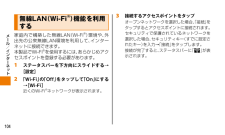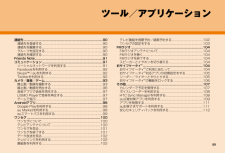Q&A
取扱説明書・マニュアル (文書検索対応分のみ)
"セキュリティ"3 件の検索結果
"セキュリティ"180 - 190 件目を表示
全般
質問者が納得これは携帯のSPメールにPCメールを転送されて使用するという事ですか?
もし、yahooメールとかなら、携帯でヤフーを閲覧してログインすれば良いと思いますが。
出来ないのであれば、送信サーバーの入力が確実に間違っているか、使用自体出来ないかですが、恐らく設定だと思います。それぞれの契約で違うので、質問者さまの登録によりますが、制限されたネット回線だと送信出来ない可能性あります。また、IPアドレスが間違っているかですかね。
4918日前view13
全般
質問者が納得プロバイダーに聞くしかありません。
私も、屋外Wifi接続時に、送信サーバの設定変更を行いました。
(プロバイダのWebサイトにも、記載されていない。)
4920日前view10
全般
質問者が納得Wi-Fiを802.11nで接続する場合、MZK-W300NH3は最大300Mbpsなので初期状態だとWi-Fiのチャンネル幅が倍の40MHzになっていると思います。ISW13HT側は20MHzを使う150Mbpsだと思うので、MZK-W300NH3の無線LAN詳細設定画面で「20/40MHz coexist」を「有効」にしてみていかがでしょうか?
改善しない場合はcoexistを無効に戻した上で、MZK-W300NH3の無線LAN基本設定画面でチャンネル幅の設定を20MHzに固定してみてください。
それで...
4602日前view186
44安全上のご注意PINコード について■■PINコード第三者によるau ICカードの無断使用を防ぐために、電源を入れるたびにPINコードの入力を必要にすることができます。また、PINコードの入力要否を設定する場合にも入力が必要となります。PINコードは3回連続で間違えるとコードがロックされます。ロックされた場合は、PINロック解除コードを利用して解除できます。•お買い上げ時のPINコードは「1234」、入力要否は「入力不要」に設定されていますが、ステータスバーを下方向にスライドする→[設定]→[セキュリティ]→[au ICカードロックを設定]→[USIMカードをロック]と操作してチェックを付けると、PINコードの入力が必要になります。また、「PINの変更」をタップすると、お客さまの必要に応じてPINコードを4~8桁のお好きな番号に変更できます。■■PINロック解除コードPINコードがロックされた場合に入力することでロックを解除できます。•PINロック解除コードは、au ICカードが取り付けられていたプラスティックカード裏面に印字されている8桁の番号で、お買い上げ時にはすでに決められています。•PINロック解...
46安全上のご注意•航空機内での使用はできません。Wi-Fi®対応の航空機内であっても、必ず電源をお切りください。ただし、一部の航空会社ではご利用いただける場合もございます。詳細はご搭乗される航空会社にお問い合わせください。•通信機器間の距離や障害物、接続する機器により、通信速度や通信できる距離は異なります。2.4GHz帯ご使用上の注意本製品のBluetooth®機能/無線LAN機能は2.4GHz帯を使用します。この周波数帯では、電子レンジなどの家電製品や産業・科学・医療用機器のほか、ほかの同種無線局、工場の製造ラインなどで使用される免許を要する移動体識別用構内無線局、免許を要しない特定の小電力無線局、アマチュア無線局など(以下「ほかの無線局」と略す)が運用されています。1. 本製品を使用する前に、近くで「ほかの無線局」が運用されていないことを確認してください。2.万一、本製品と「ほかの無線局」との間に電波干渉の事例が発生した場合には、すみやかに本製品の使用場所を変えるか、または機器の運用を停止(電波の発射を停止)してください。3. ご不明な点やその他お困りのことが起きた場合は、auショップもしくはお客さまセ...
47安全上のご注意 ◎無線LANは、電波を利用して情報のやりとりを行うため、電波の届く範囲であれば自由にLAN接続できる利点があります。その反面、セキュリティの設定を行っていないときは、悪意ある第三者により不正に侵入されるなどの行為をされてしまう可能性があります。お客様の判断と責任において、セキュリティの設定を行い、使用することを推奨します。 ◎Bluetooth®・無線LAN通信時に発生したデータおよび情報の漏洩につきましては、当社では責任を負いかねますのであらかじめご了承ください。 ◎Bluetooth®と無線LANは同じ無線周波数帯を使用するため、同時に使用すると電波が干渉し合い、通信速度の低下やネットワークが切断される場合があります。接続に支障がある場合は、今お使いのBluetooth®、無線LANのいずれかの使用を中止してください。本製品のBluetooth®機能および無線LAN機能は、2.4GHz帯の周波数を使用します。•Bluetooth®機能:2.4FH1本製品は2.4GHz帯を使用します。変調方式としてFH-SS変調方式を採用し、与干渉距離は約10m以下です。移動体識別装置の帯域を回避するこ...
74基本操作/文字入力アイコン名 概要auスマートパス 月額390円(税込)で500以上のアプリが取り放題!その他にもお得なクーポンやプレゼント、写真のお預かりサービスやセキュリティソフトなど、安心・快適なスマホライフが楽しめるサービスです。auテレビ.Gガイドテレビ番組表の閲覧や、番組検索ができます。さらにワンセグ連携や遠隔録画予約機能がご利用いただけます。au災害対策 災害用伝言板や緊急速報メール(緊急地震速報、災害・避難情報、津波警報)を利用できるアプリです(▶P.88)。Dropbox Dropboxのサービスを利用できます。EメールauケータイのEメール(~@ezweb.ne.jp)の送受信ができます (▶P.100)。Facebook Facebookを利用できます。FMラジオ 本製品に付属のイヤホンを接続してFMラジオが聴けます。アイコン名 概要Friend StreamTwitterやFacebookのSNSアカウントの最新ステータスをまとめて表示します。Friends Note 本製品の連絡先とFacebookやmixiなど複数のソーシャル・ネットワーキング・サービスの友人やメッセージを管理...
104無線LAN(Wi-Fi®)機能を利用する家庭内で構築した無線LAN(Wi-Fi®)環 境 や 、外出先の公衆無線LAN環境を利用して、インターネットに接続できます。本製品でWi-Fi®を使用するには、あらかじめアクセスポイントを登録する必要があります。1 ステータスバーを下方向にスライドする→[設定]2 「Wi-Fi」の「Off」をタップして「On」にする→[Wi-Fi]近くのWi-Fi®ネットワークが表示されます。3 接続するアクセスポイントをタップオープンネットワークを選択した場合、「接続」をタップするとアクセスポイントに接続されます。セキュリティで保護されているネットワークを選択した場合、セキュリティキー(すでに設定されたキー)を入力→「接続」をタップします。接続が完了すると、ステータスバーに「 」が 表示されます。
41基本操作/文字入力シーンを切り替える勤務中や旅行中などの利用シーンに合わせて、ホーム画面のウィジェットやアプリのショートカットなどを簡単に切り替えることができます。《ビジネス》 《トラベル》1 ホーム画面で[ ]→[個人設定]→[シーン]2 左右にスライドして使用するシーンを選択3 [適用]■■新しいシーンを作成するウィジェットやアイコンをすべて削除した新しいシーンを作成できます。1 ホーム画面で[ ]→[個人設定]→[シーン]2 [メニュー]→[新規]3 新しいシーンの名前を入力→[完了]ウィジェットやアイコンの追加方法については、「ホーム画面をカスタマイズする」(▶P.40)をご参照ください。壁紙の変更方法については、「壁紙を変更する」(▶P.118)をご参照ください。アプリを起動する1 ホーム画面で[ ]2 利用するアプリのアイコンをタップ左右にスライドすると、前後のページを表示できます。memo ◎利用するアプリのアイコンをタップしてそれぞれの機能を使用すると、機能によっては通信料が発生する場合があります。 ◎ アプリ利用中に、 をタップするとホーム画面に戻ります。■■アプリ一覧ア...
4Gmailを送る .. ..................................................................................................... 84Gmailを受信する ... 84Gmailに返信/転送する... ................................................................................. 84スレッドを操作する.. ......................................................................................... 84メール受信時の動作を設定する... ..................................................................... 85インターネットに接続する..........................................................................
21安全上のご注意PINコード について■■PINコード第三者によるau ICカードの無断使用を防ぐために、電源を入れるたびにPINコードの入力を必要にすることができます。また、PINコードの入力要否を設定する場合にも入力が必要となります。PINコードは3回連続で間違えるとコードがロックされます。ロックされた場合は、PINロック解除コードを利用して解除できます。•お買い上げ時のPINコードは「1234」、入力要否は「入力不要」に設定されていますが、ステータスバーを下方向にスライドする→[設定]→[セキュリティ]→[au ICカードロックを設定]→[USIMカードをロック]と操作してチェックを付けると、PINコードの入力が必要になります。また、「PINの変更」をタップすると、お客さまの必要に応じてPINコードを4~8桁のお好きな番号に変更できます。■■PINロック解除コードPINコードがロックされた場合に入力することでロックを解除できます。•PINロック解除コードは、au ICカードが取り付けられていたプラスティックカード裏面に印字されている8桁の番号で、お買い上げ時にはすでに決められています。•PINロック解...
89ツール/アプリケーション連絡先..................................................................................................... 90連絡先を登録する.. ........................................................................... 90連絡先を編集する.. ........................................................................... 90グループを設定する.. ....................................................................... 90連絡先を確認する.. ........................................................................... 90Friends Note ............................
120おサイフケータイ®おサイフケータイ®とは、FeliCaと呼ばれる非接触ICカード技術を搭載した携帯電話でご利用いただけるサービスです。本製品をリーダー/ライター(店舗のレジなどにあるFeliCaチップ内のデータをやりとりする装置)にかざすだけで、電子マネーでのショッピングや、クーポン情報の取得などにご利用いただけます。おサイフケータイ®をご利用になるには、サービスによってはおサイフケータイ®対応アプリをダウンロードする必要があります。おサイフケータイ®ご利用にあたって•本製品の紛失には、ご注意ください。ご利用いただいていたおサイフケータイ®対応サービスに関する内容は、サービス提供会社などにお問い合わせください。•紛失・盗難などに備え、「おサイフケータイ ロック設定」「安心セキュリティパック」などの利用をおすすめします。•紛失・盗難・故障などによるデータの損失につきましては、当社は責任を負いかねますのでご了承ください。•各種暗証番号およびパスワードにつきましては、お客様にて十分ご留意のうえ管理をお願いいたします。
- 1